Cómo cambiar entre los modos de visualización en Google Docs
El aspecto de su documento puede verse afectado por muchas configuraciones, como la orientación de la página. Pero la forma en que se ve su documento en la pantalla de su computadora también puede verse afectada por algunas configuraciones en la aplicación Google Docs. Su documento de Google Docs tiene un modo estándar de "Edición" en el que puede realizar cambios en el contenido del archivo. Cuando está en modo de edición, esos cambios simplemente actualizarán el contenido del documento sin ninguna anotación adicional al respecto.
Pero también hay un modo de "sugerencia" donde puede realizar ediciones que aparecen como sugerencias, y hay un modo de "visualización" en el que no puede realizar ediciones o sugerencias. Puede cambiar entre estos diferentes modos según sus necesidades actuales. Nuestro tutorial a continuación le mostrará un par de formas diferentes de cambiar estos modos.
Cómo usar el modo de edición, sugerencia o visualización en Google Docs
Los pasos de este artículo se realizaron en Google Chrome, pero también funcionarán en otros navegadores web de escritorio. Tenga en cuenta que estos modos pueden no estar disponibles si está viendo un documento que es propiedad de otra persona. Si desea cambiar de modo para el documento de otra persona a la que tiene acceso, primero deberá guardar el archivo como una copia.
Paso 1: vaya a su Google Drive en https://drive.google.com/drive/my-drive y abra el archivo para el que desea cambiar el modo de visualización.
Paso 2: haz clic en la pestaña Ver en la parte superior de la ventana.

Paso 3: Seleccione la opción Modo, luego haga clic en el modo de visualización que desea usar. La descripción de cada modo se muestra debajo.
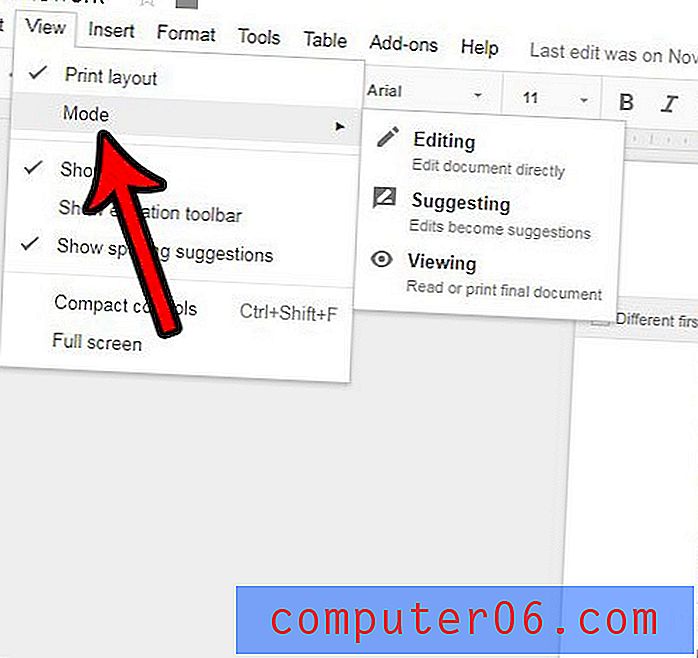
Tenga en cuenta que también puede cambiar los modos de visualización haciendo clic en el botón Modo en la esquina superior derecha de la ventana y luego seleccionando el modo preferido.
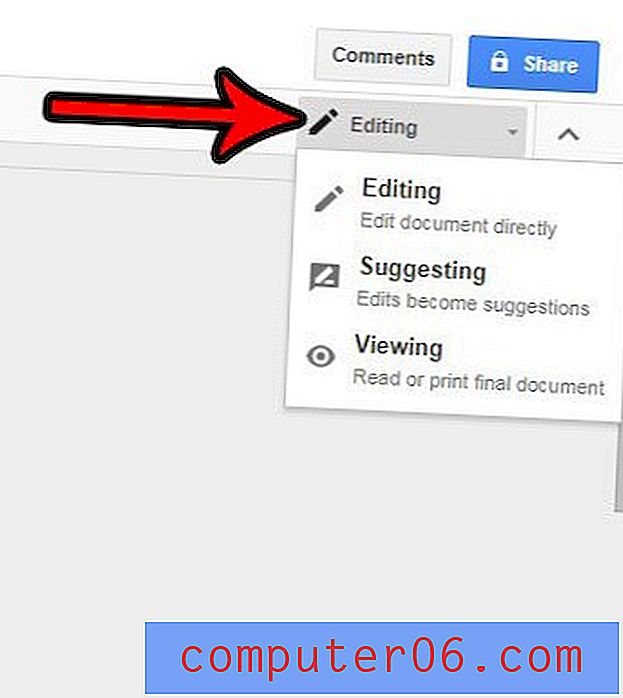
¿Tiene su documento muchas secciones con formato diferente? Aprenda cómo borrar el formato en Google Docs y hacer que la apariencia del contenido de su documento sea un poco más consistente.



